Explore los métodos más fáciles para copiar contactos
- Para importar contactos de Outlook a su iPhone, puede usar su cuenta de Exchange, iTunes, la aplicación de Outlook, iCloud o una aplicación de terceros, TouchCopy.
- Aquí discutiremos todos los métodos con instrucciones paso a paso para transferir contactos a su teléfono.
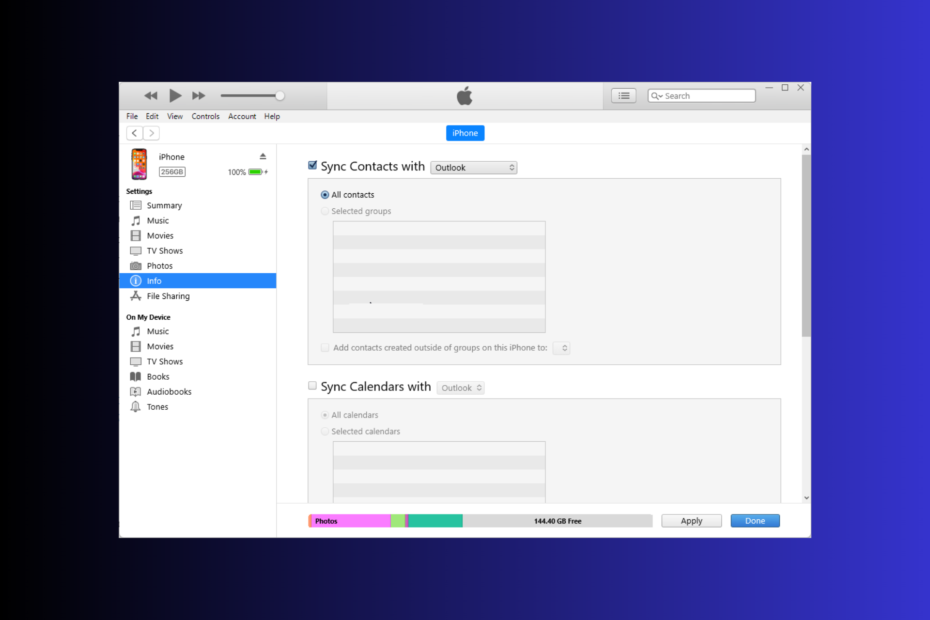
La importación de contactos de Outlook a su iPhone puede ayudarlo a administrar sus contactos profesionales y personales y sincronizarlos en sus dispositivos.
En esta guía, analizaremos algunos de los métodos más sencillos con instrucciones detalladas para sincronizar los contactos de Outlook con el iPhone.
Puede haber varias razones por las que no puede importar contactos de Outlook a su iPhone; algunos de los más comunes se mencionan aquí:
- La aplicación de Outlook está desactualizada – Si su versión de Outlook no está actualizada, es posible que los contactos no se sincronicen con su iPhone. Vaya a App Store y asegúrese de que la aplicación esté desactualizada.
- iOS no está actualizado – El software iOS desactualizado puede hacer que su dispositivo funcione más lento e interrumpa la funcionalidad normal, causando problemas como este. Asegúrese de tener instalada una versión actualizada de iOS.
- Conexión a Internet débil – Necesita una conexión a Internet estable para sincronizar los contactos con su teléfono. Si Internet es lento, el problema podría ocurrir. Comprueba tu conexión wifi o hable con su ISP.
- La opción de guardar contactos está deshabilitada – Si la función no está habilitada, el iPhone no puede permitir que se realice la sincronización, de ahí el problema. Compruebe si la cuenta de Outlook tiene habilitada la función Guardar contactos.
También puede intentar reiniciar su teléfono, restablecer su cuenta de Outlook o hacer que Outlook sea su cuenta de correo electrónico predeterminada para solucionar el problema.
Si está buscando maneras de importar sus correos electrónicos de Outlook Express a Outlook 2010, te recomendamos leer esta guía para conocer el proceso.
1. Usar una cuenta de Exchange en iPhone
- En tu iPhone, ve a Ajustesy toca Contactos.
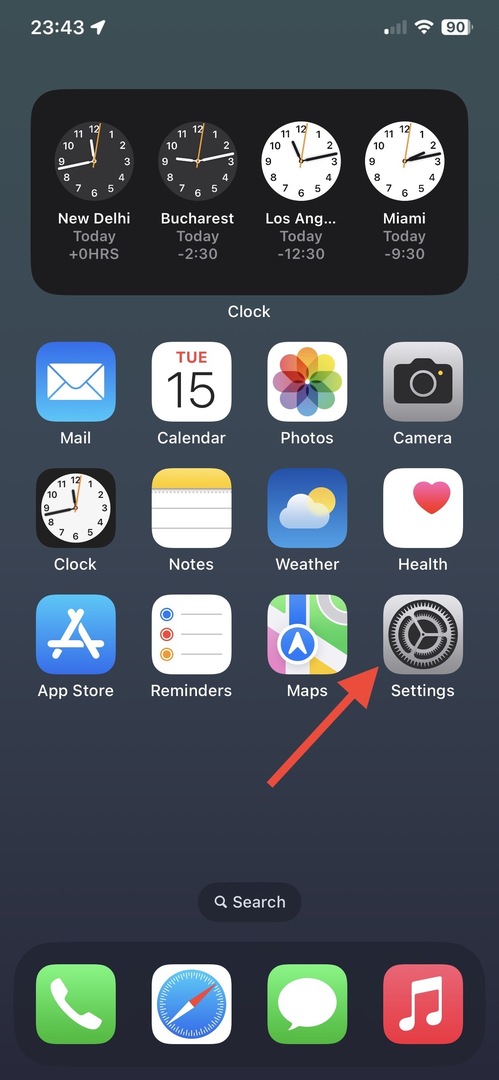
- Localiza el Cuenta predeterminada opción y asegurar iCloud es seleccionado.
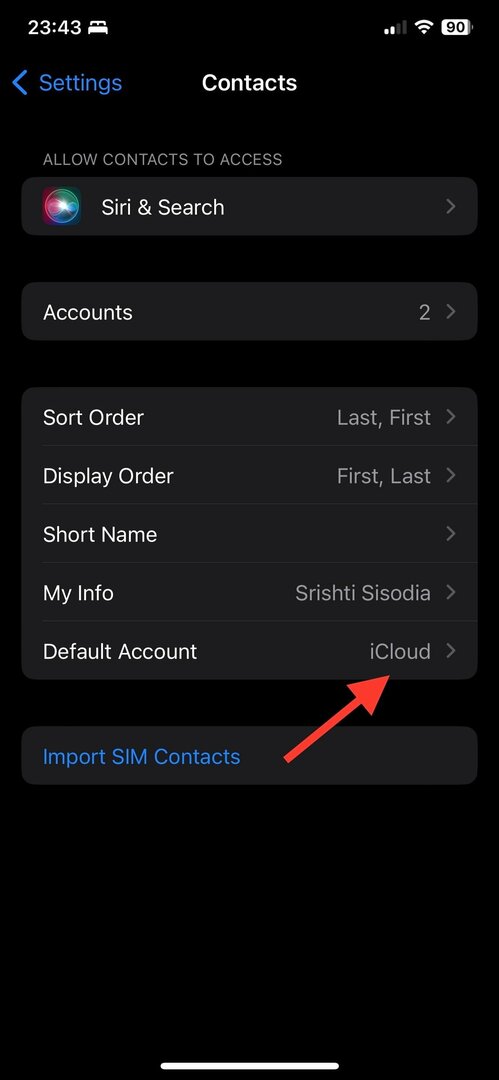
- A continuación, toca cuentas
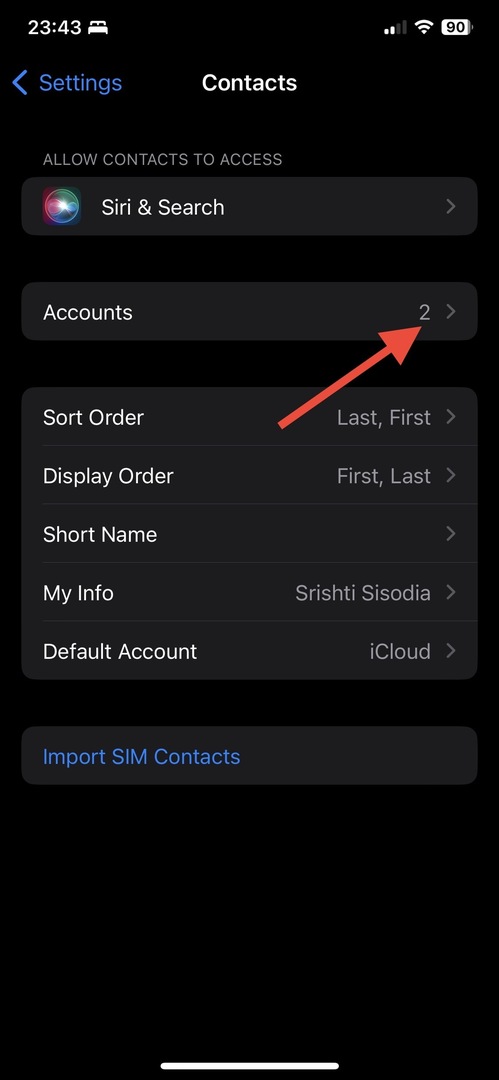
- En caso de que no lo tengas en la lista, haz clic en Añadir cuenta.
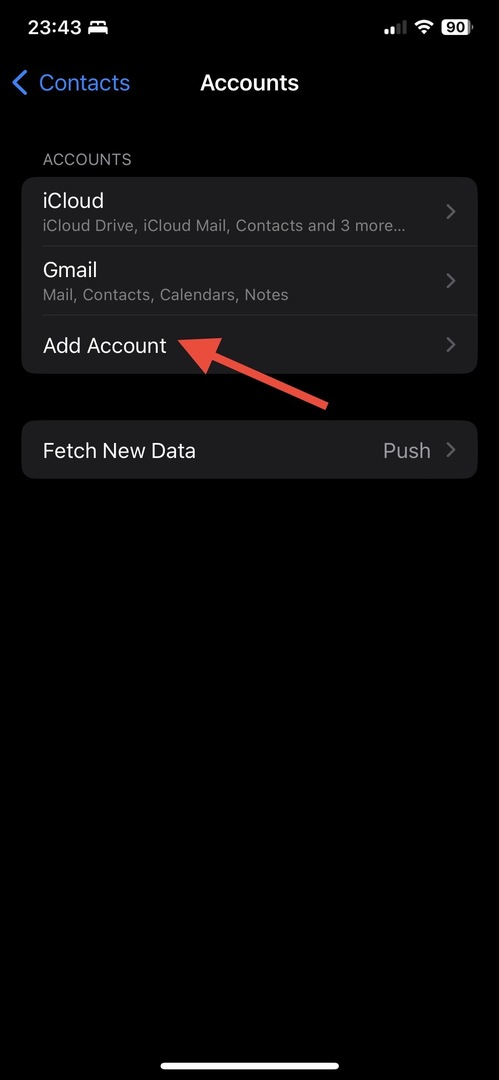
- Seleccionar Outlook.com o intercambio de microsoft.
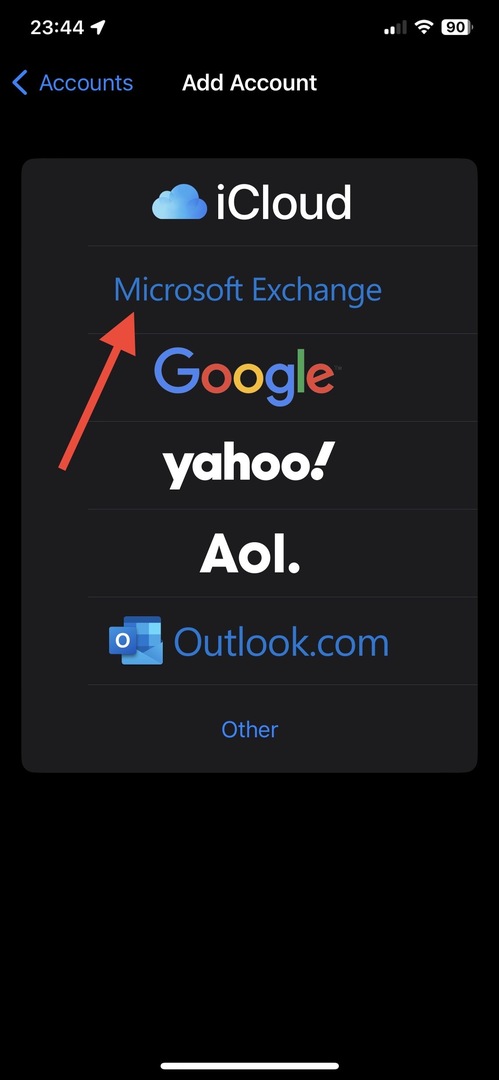
- Ingrese su dirección de correo electrónico y contraseña para completar el proceso.
- Una vez hecho esto, toque en el microsoft 365 cuenta.
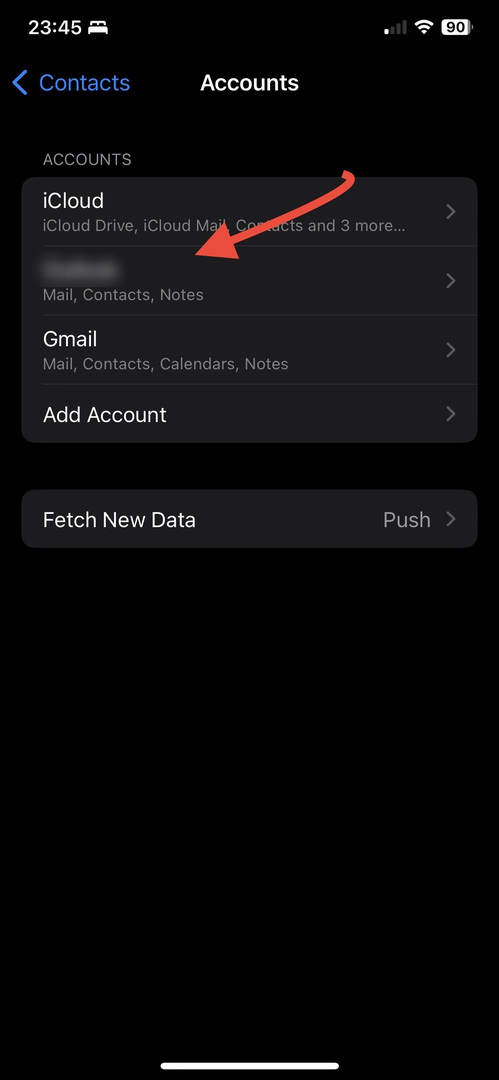
- Localizar contactos, y toque el interruptor al lado para encenderlo.
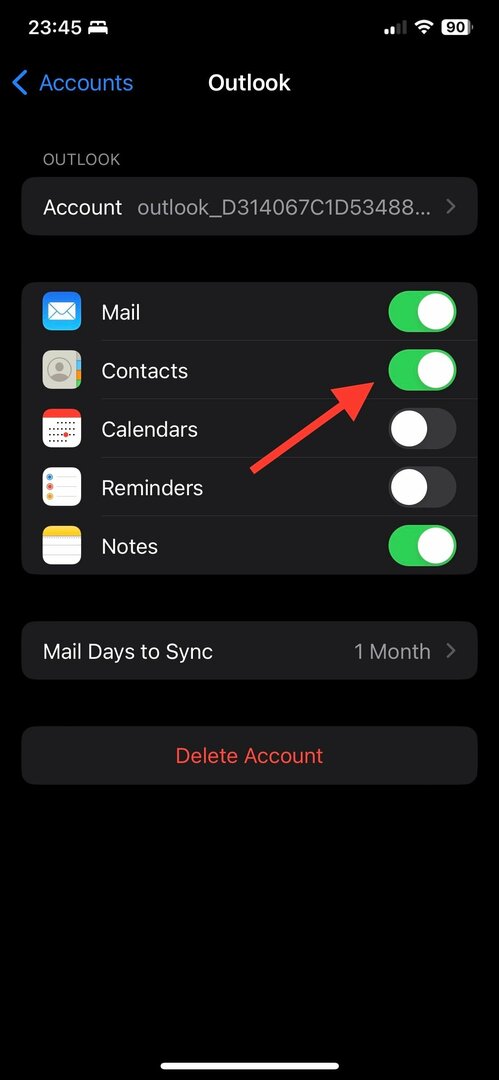
Ahora verifique sus contactos en iPhone y Outlook para asegurarse de que los contactos de Outlook se importen a su iPhone usando su cuenta de Exchange.
2. Usar la aplicación Outlook
- Lanzar el panorama aplicación en su iPhone y toque el icono de perfil.
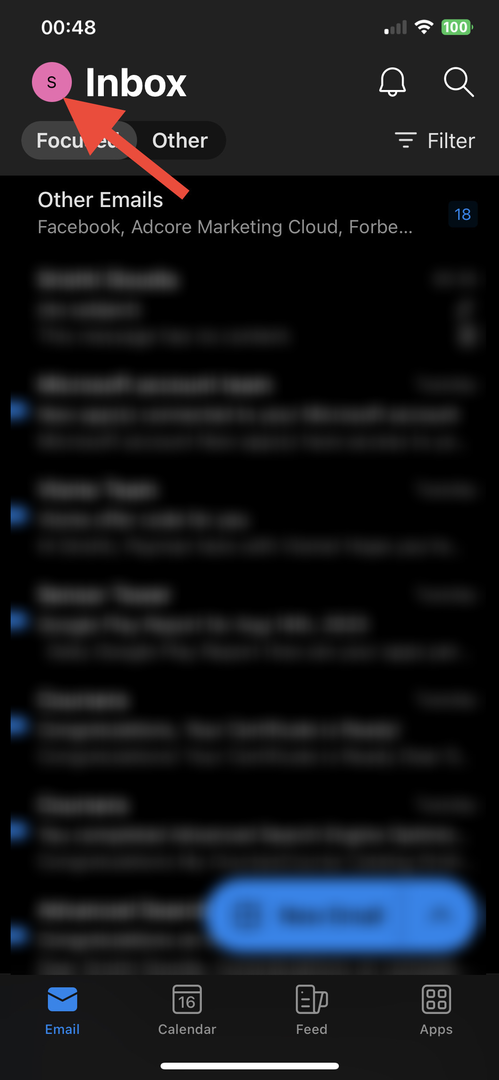
- Seleccionar Ajustes.
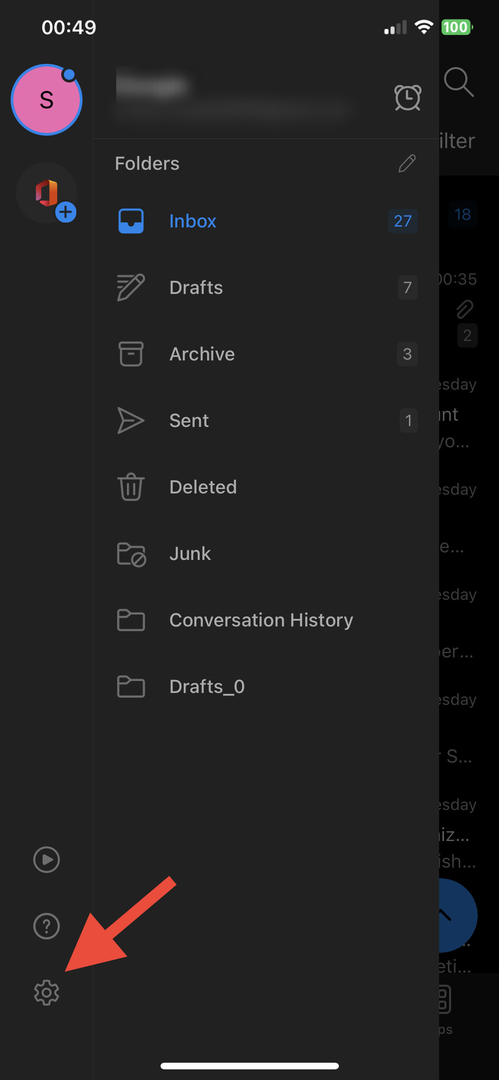
- Localizar Cuentas de correo electrónicoy seleccione la cuenta de correo electrónico.
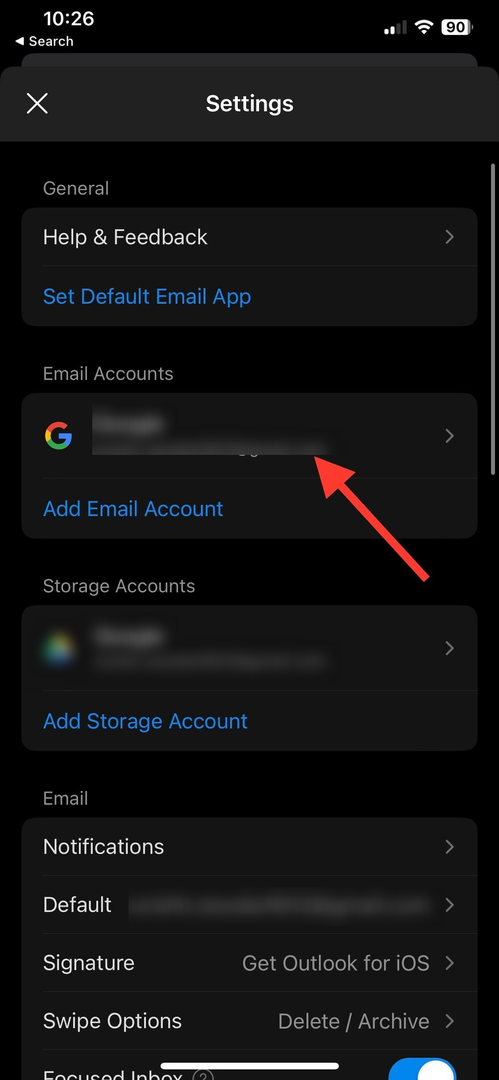
- A continuación, active el interruptor para Guardar contactos.
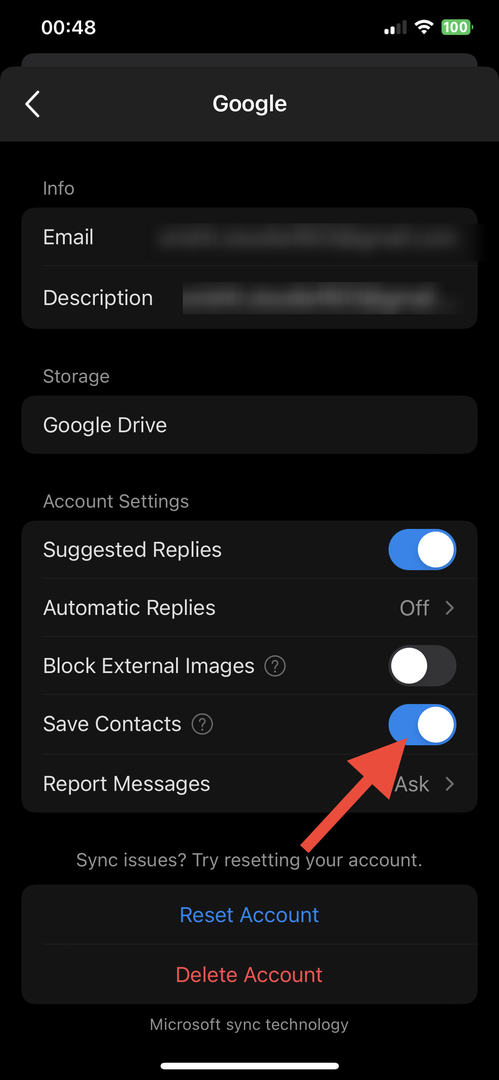
- Toque en Guardar en mi iPhone para confirmar la acción.
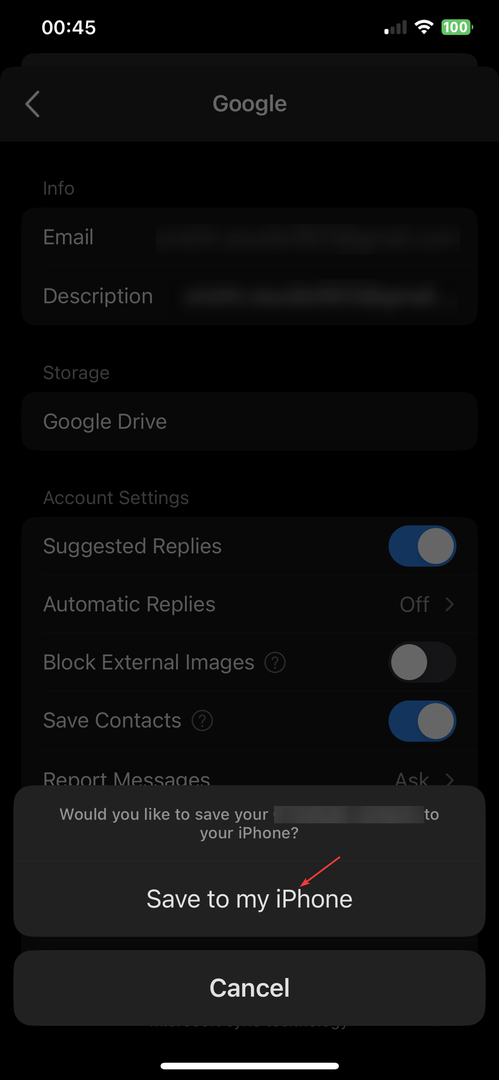
- Hacer clic DE ACUERDO si recibe un aviso de Outlook solicitando permiso para acceder a sus contactos.
3. Usa iTunes
-
Descargar iTunes en su computadora si no lo tiene instalado.
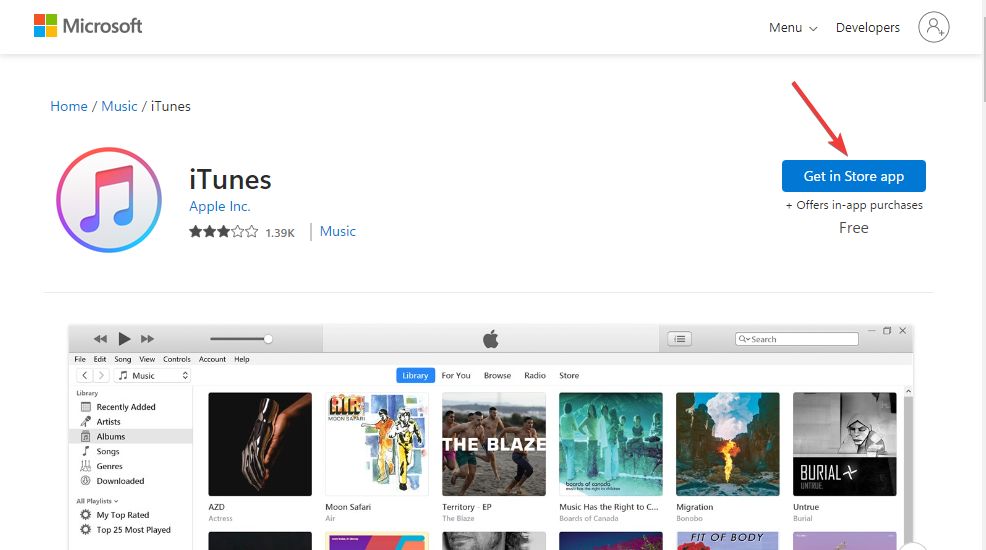
- Conecte su iPhone a su computadora usando USB; una vez conectado, inicie itunes.
- En su iPhone, recibirá un aviso sobre la conexión; hacer clic Confianza.
- Ubique y haga clic en el Dispositivo icono.
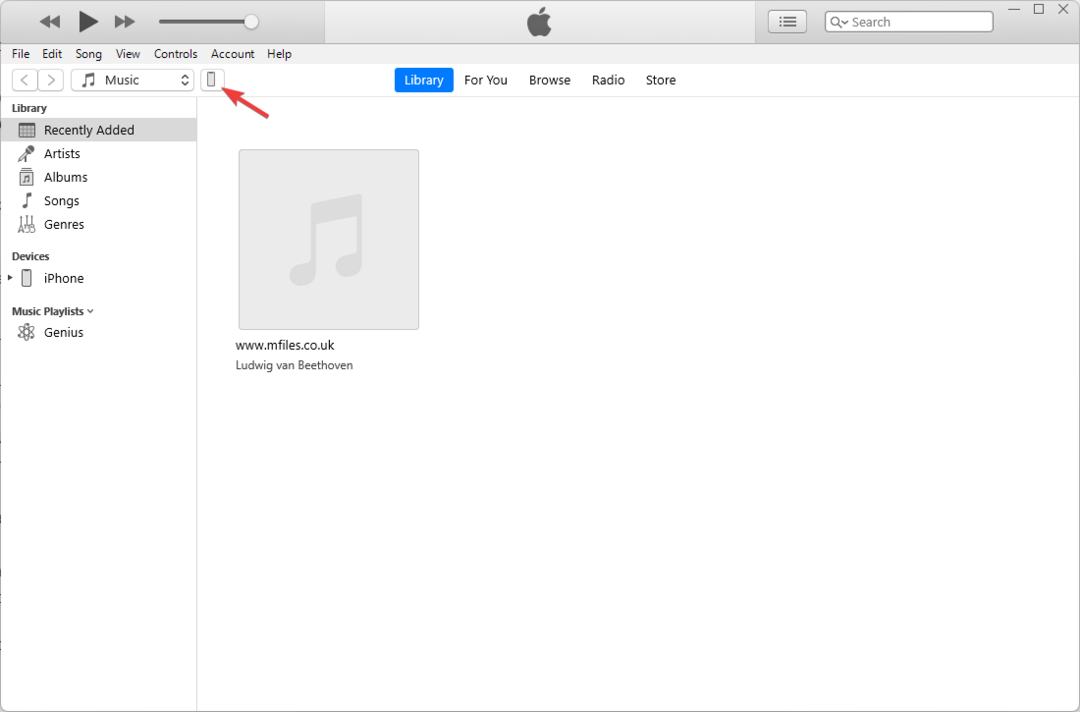
- Desde el panel izquierdo, debajo Ajustes, haga clic Información.
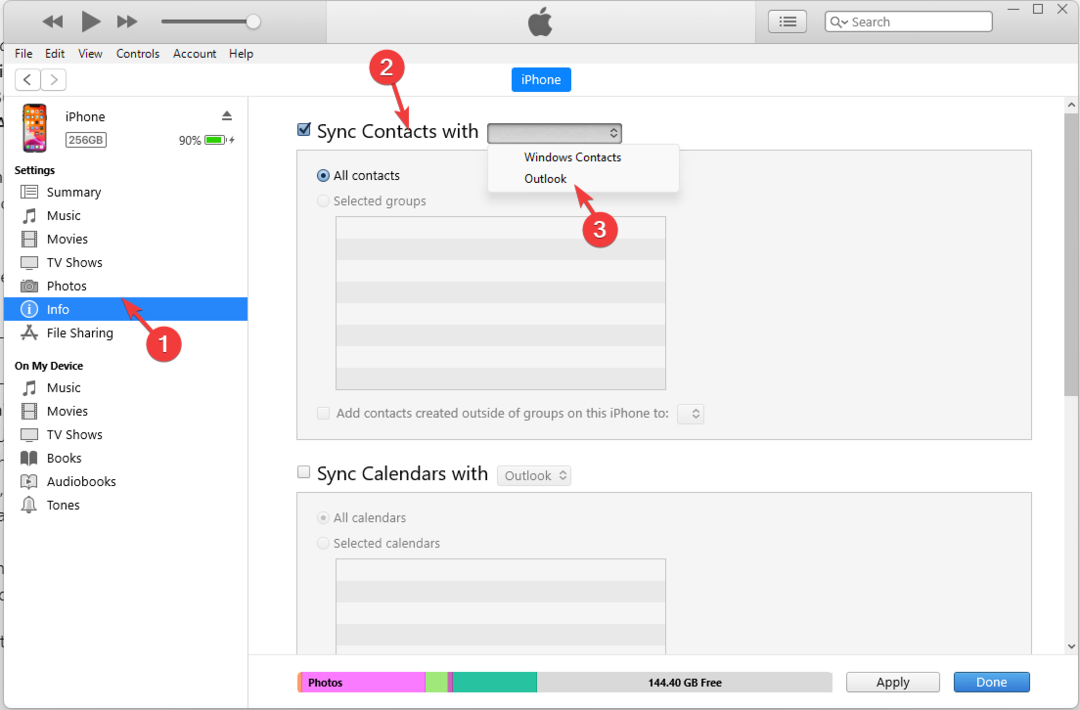
- Coloque una marca de verificación junto a Sincronizar contactos cony, en el menú desplegable junto a él, seleccione panorama.
- En el mensaje que le pide que confirme la acción, elija Cambiar.
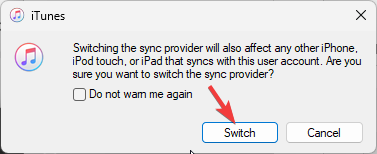
- A continuación, haga clic en Aplicar, entonces Hecho para iniciar la sincronización de los contactos de Outlook con el iPhone mediante iTunes.
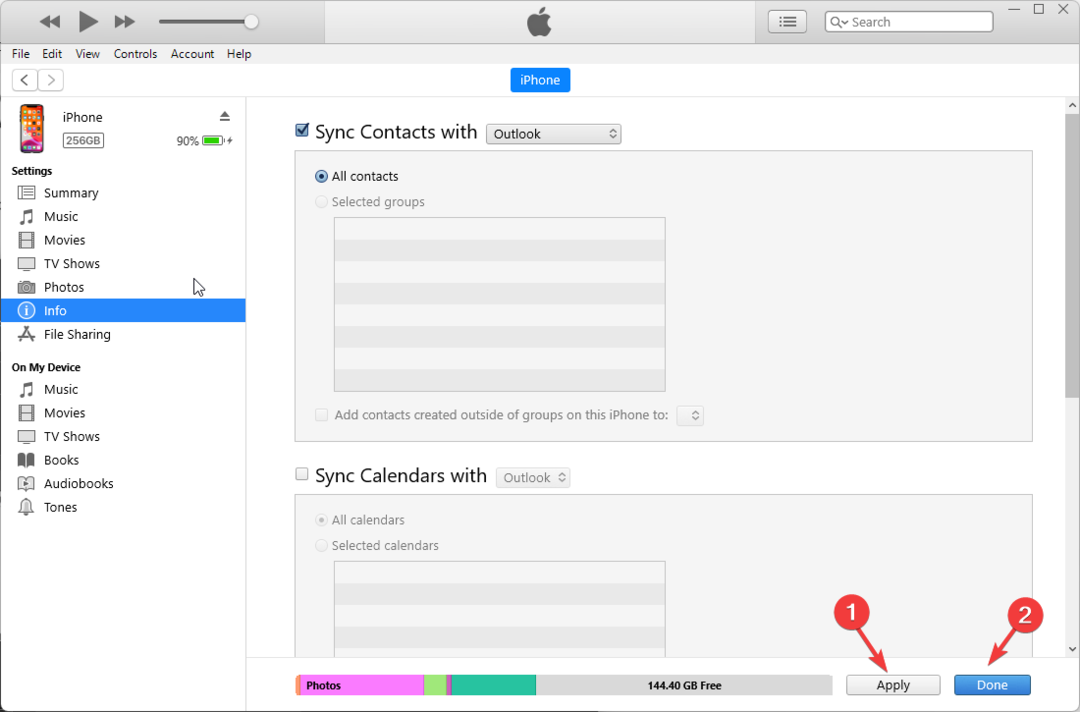
Si quieres exportar correos electrónicos de Outlook a Excel, entonces le sugerimos que lea esta guía detallada para encontrar algunas soluciones rápidas.
- Cómo crear un archivo PST en Outlook
- Cómo crear una vista de bandeja de entrada unificada en Outlook
- Cómo habilitar y usar Copilot en Outlook [Pasos sencillos]
4. Uso iCloud
- En tu iPhone, ve a Ajustesy toca tu nombre.
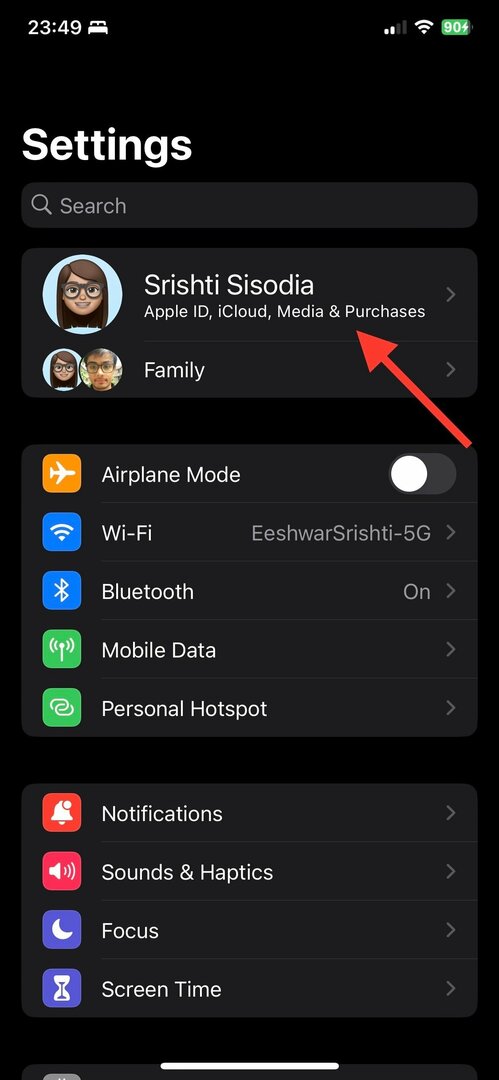
- En la siguiente pantalla, toque iCloud.
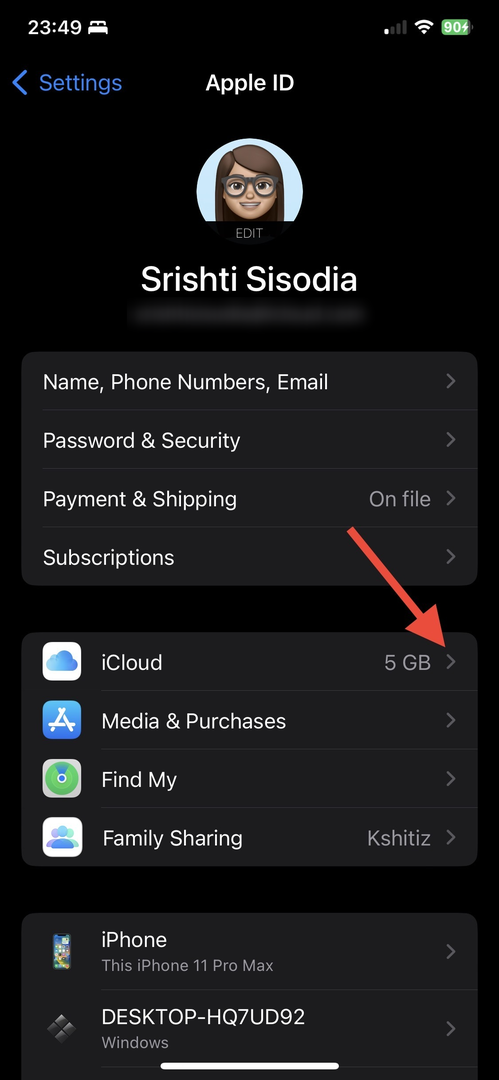
- Bajo Aplicaciones que usan iCloud, grifo Mostrar todo.
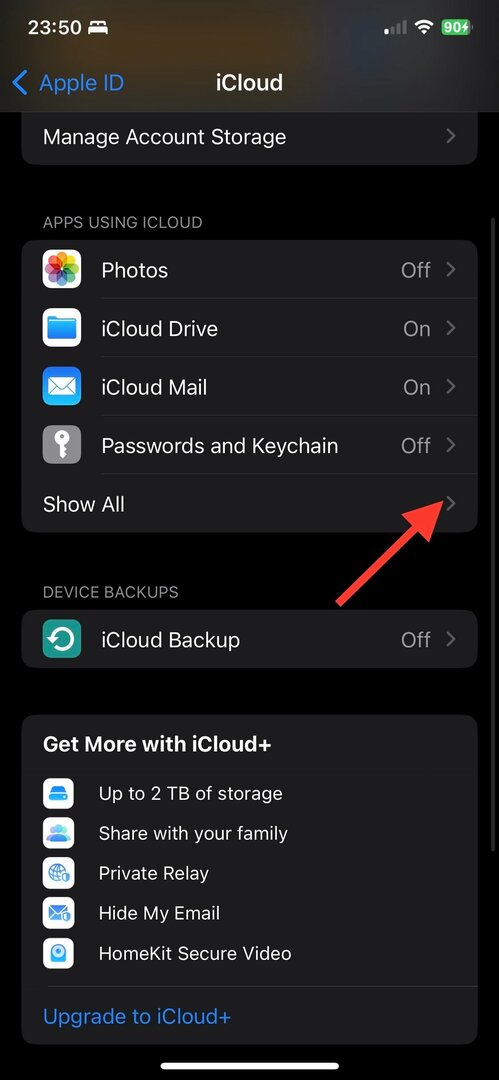
- Localizar Contactos y encienda el interruptor al lado.
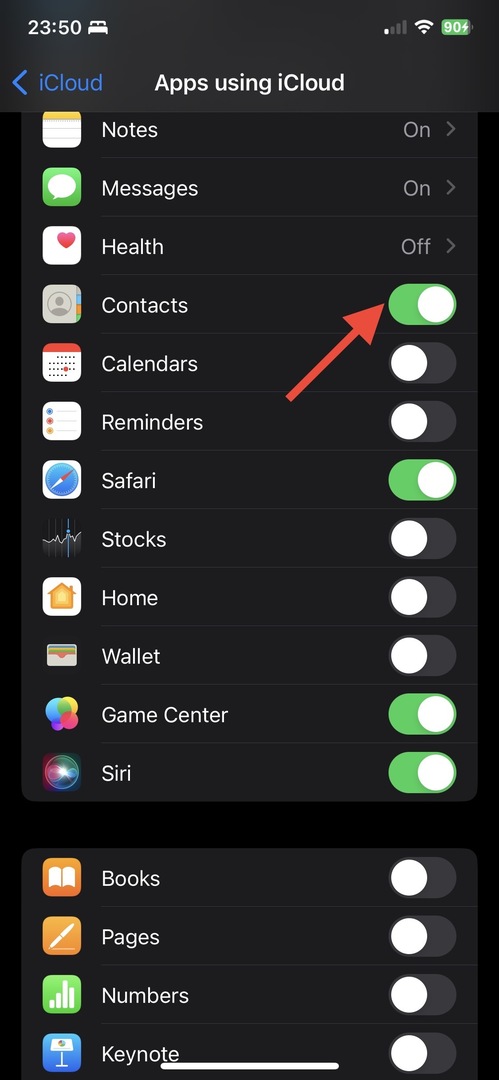
- Lanzamiento Tienda de Microsoft y busca iCloud y haga clic Conseguir para instalarlo
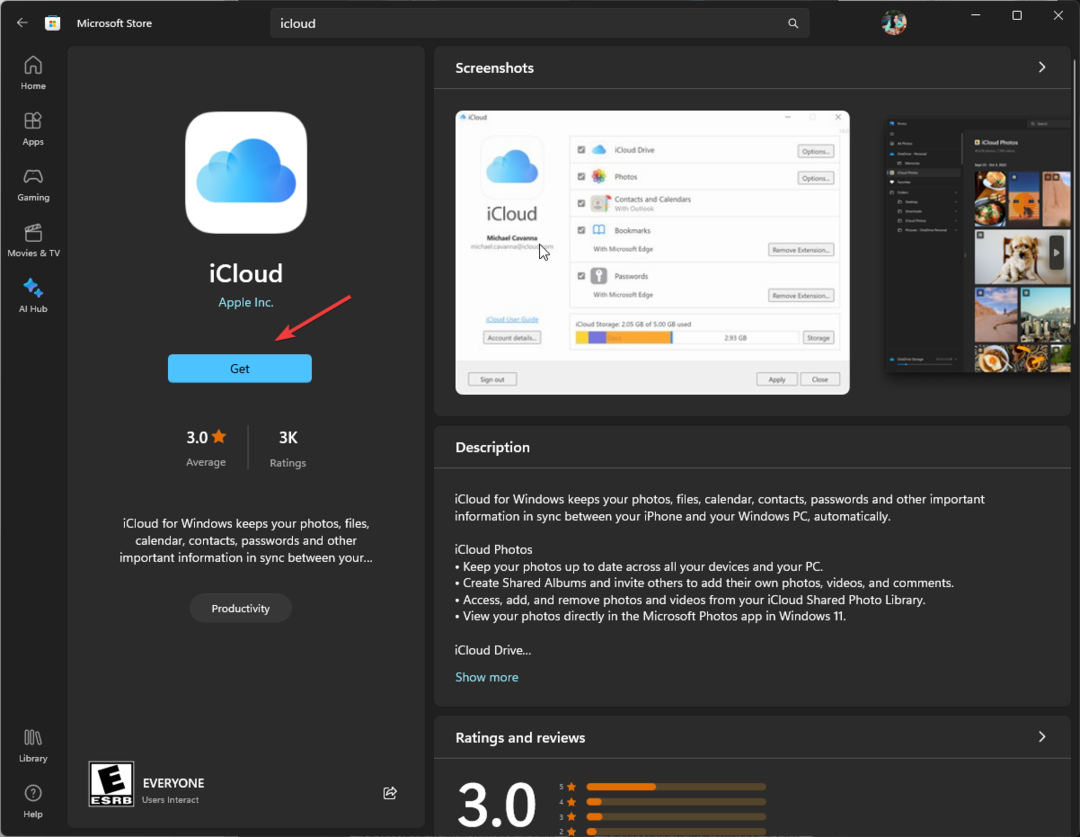
- Inicie la aplicación iCloud e inicie sesión con la ID de Apple que usa en su iPhone.
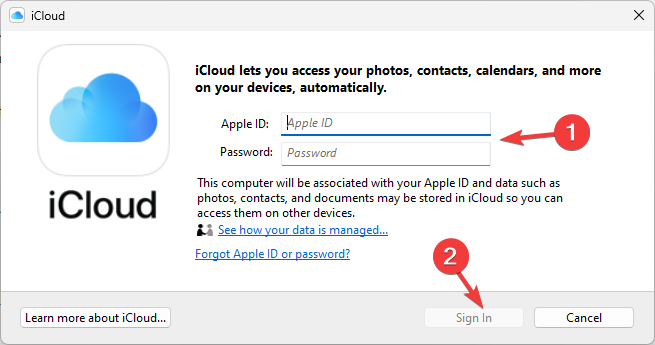
- En la ventana principal, coloque una marca de verificación junto a Contactos y Calendarios y haga clic Aplicar.
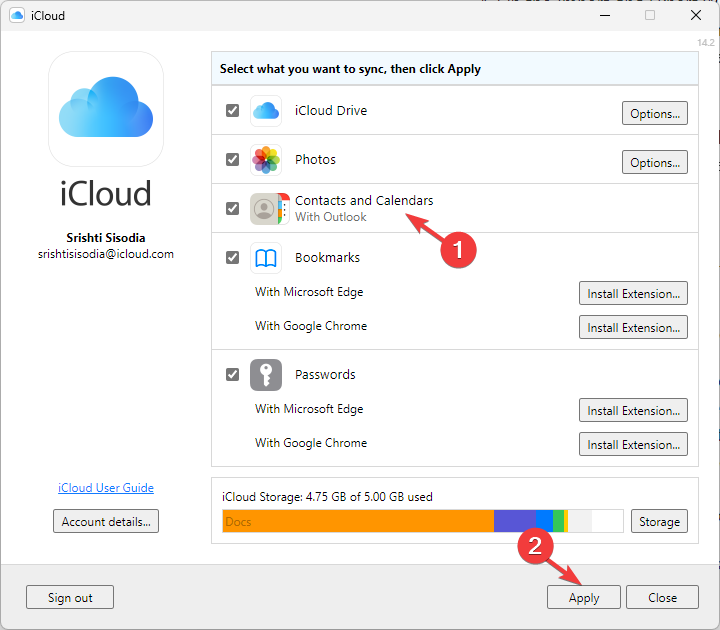
- Una vez completado, obtendrá un cuadro de diálogo informando lo mismo; hacer clic Hecho para cerrarlo
De esta manera, puede sincronizar los contactos de Outlook con su iPhone usando iCloud.
Si todo parece demasiado complicado o si desea tomar el control de lo que se sincroniza en sus dispositivos, entonces sugiera usar una herramienta de terceros como TouchCopy para copiar contactos de su iPhone a Outlook sin sincronizar. Estos son los pasos para hacerlo:
-
Descargar TouchCopy
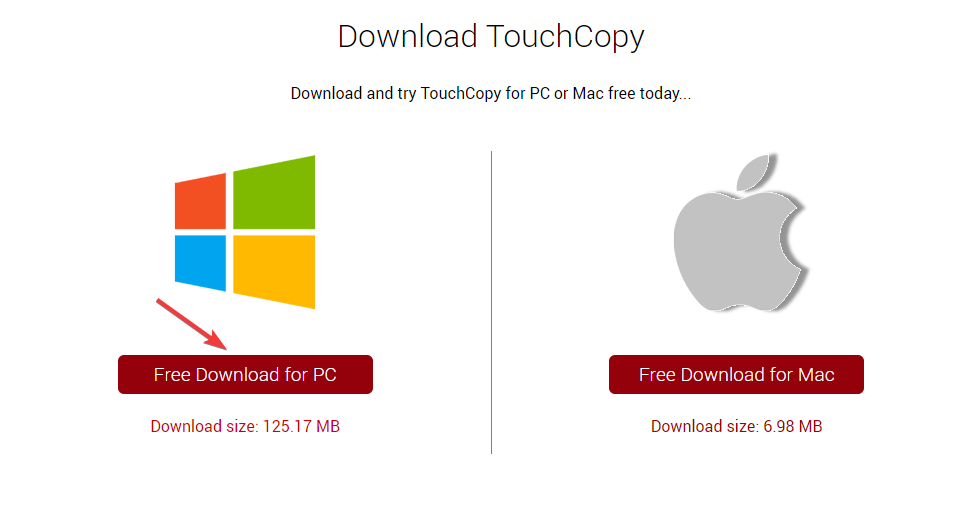 en tu ordenador. Haga doble clic en el archivo descargado y siga las instrucciones en pantalla para completar el proceso de instalación.
en tu ordenador. Haga doble clic en el archivo descargado y siga las instrucciones en pantalla para completar el proceso de instalación. - Inicie la aplicación y conecte su iPhone a través de un cable USB. Asegúrate de tener iTunes abierto en segundo plano.
- Hacer clic Contactos desde la esquina izquierda y seleccione los contactos que desea copiar a su cuenta de Outlook.
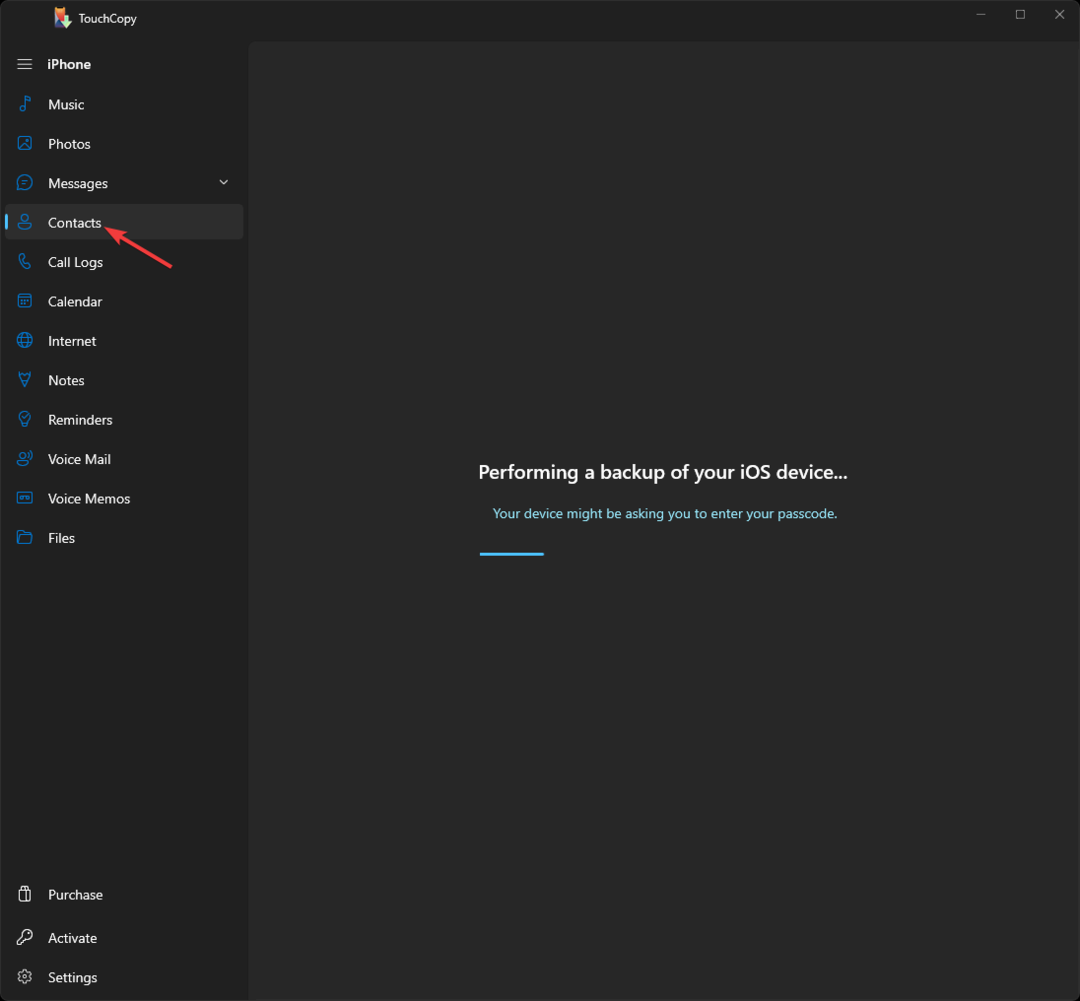
- A continuación, haga clic en el Copiar a Outlook opción.
Entonces, estos son los métodos simples que puede usar para importar contactos de Outlook a su iPhone y acceder a ellos cuando lo desee.
Me pregunto si puedes Importa tus contactos de Outlook de Windows 7 a Windows 10, consulte esta guía para conocer las soluciones fáciles.
Si tiene alguna pregunta o sugerencia relacionada con la importación de la lista de contactos de Outlook, menciónela en la sección de comentarios a continuación.

